Die Konfiguration von PayPal besteht aus Einstellungen im Backend von Magento und Einstellungen im PayPal-Konto. Diese Anleitung hilft Ihnen, PayPal „Website Payments Standard“ in Magento 1.4/1.5/1.6/1.7 einzurichten.
Notwendige Einstellungen in Magento
Einstellungen von PayPal sind in Magento Administration > System > Konfiguration > Verkäufe > PayPal erreichbar: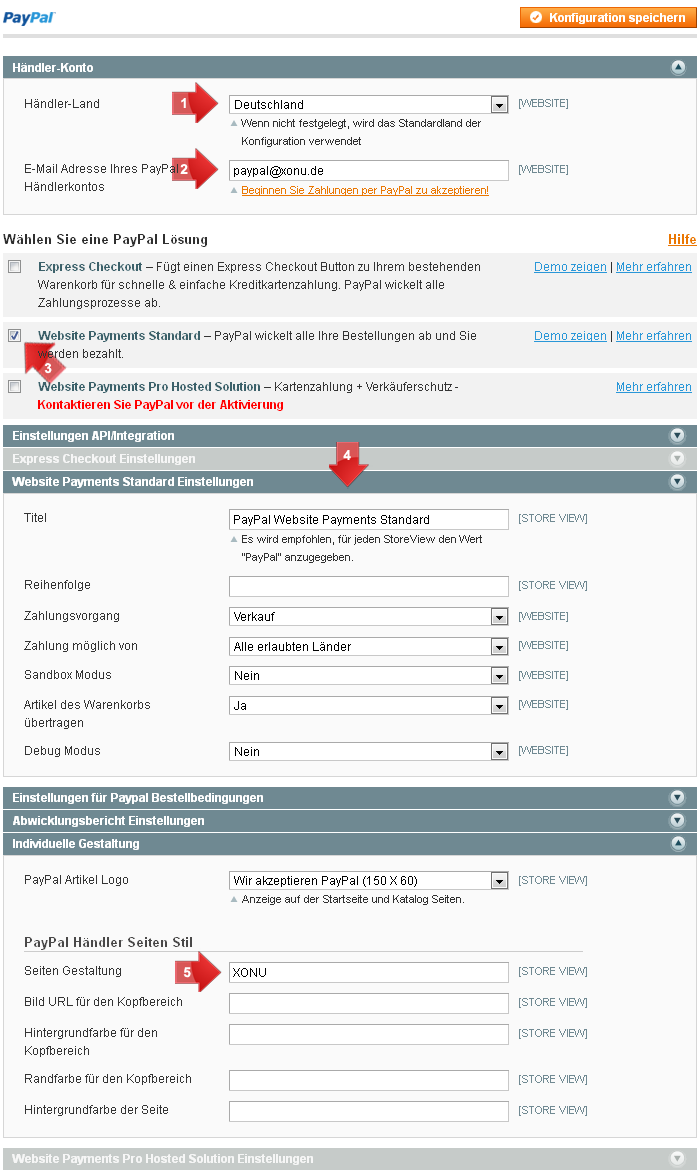
- Wählen Sie „Deutschland“ als Händler-Land. Die Liste der PayPal-Lösungen wird daraufhin angepasst.
- Geben Sie die E-Mail-Adresse Ihres PayPal Händlerkontos ein. Es ist die E-Mail-Adresse, die Sie zum Einloggen in Ihr PayPal-Konto verwenden. Klicken Sie nach Eingabe mit der linken Maustaste außerhalb des Textfeldes, damit Magento die Eingabe annimmt und die Auswahl der PayPal-Lösung für den nächsten Schritt freigibt.
- Wählen Sie die PayPal-Lösung Website Payments Standard.
- Vergewissern Sie sich, dass die Voreinstellungen in dem Block Website Payments Standard Einstellungen übereinstimmen:
- Titel – Es ist egal, was Sie in dieses Feld eintragen. Diese Einstellung wird ignoriert, da an Stelle des Titels bei der Auswahl der Zahlungsmethode dem Kunden das grafische PayPal-Logo angezeigt wird. Bei anderen Zahlungsschnittstellen bestimmt diese Einstellung die Bezeichnung der Zahlungsmethode, die dem Kunden angezeigt wird.
- Reihenfolge – Sie können dieses Feld frei lassen. Diese Einstellung bestimmt die Position von PayPal in der Auswahlliste der Zahlungsmethoden, die dem Kunden angezeigt wird. Je höher die Zahl, desto niedriger die Position in der Liste.
- Zahlungsvorgang – Empfohlene Einstellung: Verkauf. Bei dieser Einstellung wird jede Kundenzahlung automatisch akzeptiert. Mit der Option Autorisierung müssen Sie jede Zahlung in Ihrem PayPal-Konto manuell akzeptieren.
- Zahlung möglich von – Empfohlene Einstellung: Alle erlaubten Länder. Mit dieser Einstellung können Sie PayPal für bestimmte Länder deaktivieren. Ausschlaggebend dabei ist die Rechnungsadresse: Wählt der Kunde ein Land, welches nicht auf der Liste erlaubter Länder steht, wird PayPal in der Auswahl der Zahlungsmethode nicht angezeigt.
- Sandbox Modus – Empfohlene Einstellung: Nein. PayPal bietet Entwicklern die Möglichkeit, ihre Software mit „Spielgeld“ zu testen. Unter developer.paypal.com können beliebig viele virtuelle Händler- und Kundenkonten eingerichtet werden. Für die Einrichtung von PayPal in Magento ist dieser Aufwand allerdings nicht nötig. Obwohl PayPal die Transaktionsgebühren bei Erstattung nicht vollständig zurück gibt, kann für Tests ein Produkt mit einem niedrigen Preis angelegt werden. So halten sich die durch Tests entstehenden Transaktionsgebühren in Grenzen.
- Artikel des Warenkorbs übertragen – Empfohlene Einstellung: Ja. Magento überträgt die Liste der Warenkorbartikel an PayPal, sodass der Kunde direkt in seinem PayPal-Konto die Zusammensetzung des Gesamtbetrags nachvollziehen kann. Wählen Sie Nein, wenn Sie nur den Gesamtbetrag der Bestellung übermitteln und PayPal damit weniger über das Kaufverhalten Ihrer Kunden verraten wollen.
- Debug Modus – Empfohlene Einstellung: Nein. Diese Option kann bei der Fehlersuche nützlich sein. Wird sie aktiviert, schreibt Magento in eine Log-Datei zusätzliche Informationen über PayPal-Transaktionen.
- Im Block Individuelle Gestaltung können Sie Einfluss auf das Aussehen der PayPal-Zahlungsseite nehmen. In diesem Block empfehle ich, nur den Namen der Designvorlage zu verwenden, die Sie später im PayPal-Konto einrichten werden. Der Name der Vorlage darf hier frei gewählt werden. Geben Sie in das Feld Seiten Gestaltung z. B. MeinDesign ein.
- Speichern Sie Ihre Einstellungen mit der Schaltfläche Konfiguration speichern.
Nach dem Speichern der Einstellungen erscheint PayPal in der Auswahlliste der Zahlungsmethoden:
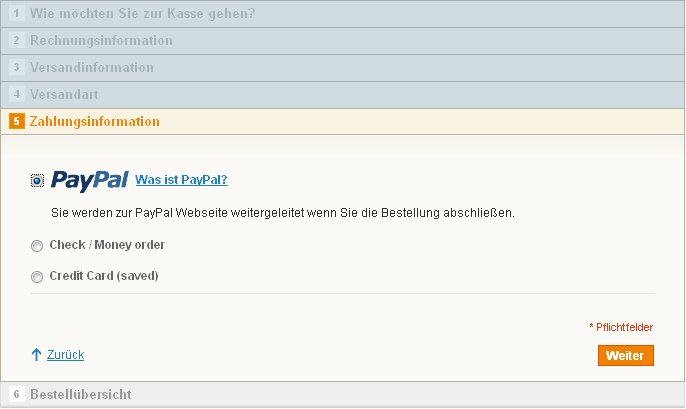
Ohne Eingriff in das Template können Sie keinen Einfluss auf das Aussehen der PayPal-Zahlungsoption nehmen. Wird PayPal ausgewählt, erscheint ein Text unterhalb. Wenn Sie diesen Text anpassen wollen, fügen Sie die folgende Zeile der Sprachdatei hinzu:
"You will be redirected to the PayPal website when you place an order.","Sie werden zur PayPal Webseite weitergeleitet wenn Sie die Bestellung abschließen."
Den deutschsprachigen Text nach dem Komma können Sie ändern. Bearbeiten Sie die Datei mit einem einfachen Texteditor, nicht mit Excel. Mit der Sprachdatei ist die Datei translate.csv in Ihrem Theme-Verzeichnis gemeint:
app\design\frontend\default\my_theme\locale\de_DE\translate.csv
Existiert diese Datei nicht, legen Sie sie inklusive der Verzeichnisstruktur an.
Bereits jetzt könnten Sie von Ihren Kunden PayPal-Zahlungen erhalten, diese werden von Magento jedoch nicht registriert. Für die automatische Bestellabwicklung müssen weitere Einstellungen im PayPal-Konto durchgeführt werden.
Notwendige Einstellungen im PayPal-Konto
Nach dem die E-Mail-Adresse für PayPal-Zahlungen eingetragen und die Zahlungsmethode „Website Payments Standard“ aktiviert wurde, können bereits PayPal-Zahlungen empfangen werden. Für die reibungslose Abwicklung und Bestellverwaltung müssen notwendige Einstellungen im PayPal-Konto durchgeführt werden.
Die Konfiguration des PayPal-Kontos für PayPal-Zahlungen in Magento besteht aus folgenden drei Bereichen, sortiert nach Wichtigkeit:
- Einrichtung von Instant Payment Notification
- Einrichtung der Rückleitungs-URL
- Einrichtung des Designs der Zahlungsseite
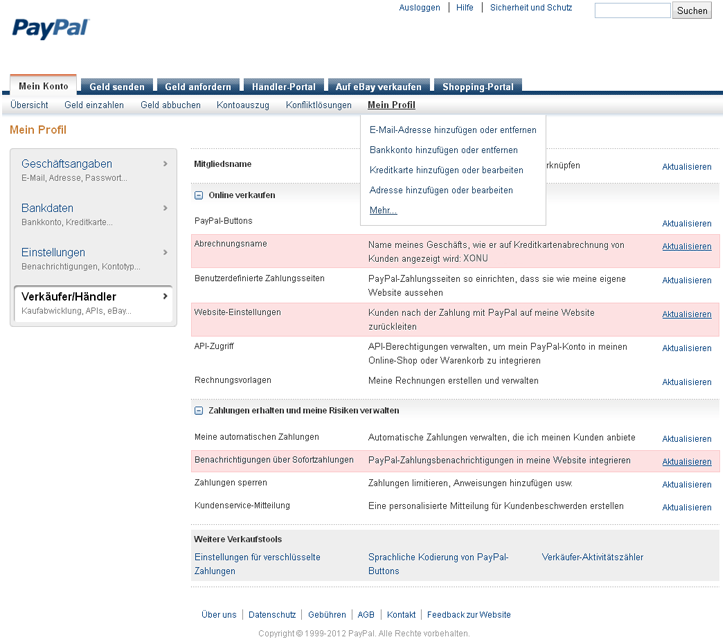
Hinweis: Markierungen in diesem Screenshot wurden nachträglich eingearbeitet, sie sind keine Funktion von PayPal.
Einrichtung von Instant Payment Notification
Die Einrichtung von IPN (Instant Payment Notification oder sofortige Zahlungsbestätigung) ist die wichtigste Einstellung. Wenn IPN nicht eingerichtet ist, werden gesendete PayPal-Zahlungen von Magento nicht registriert. Als Konsequenz erscheint eine Bestellung, die mit PayPal bezahlt wurde, nicht im Kundenkonto und bekommt den Status Pending Payment (ausstehende Zahlung). Erst wenn Magento von PayPal eine IPN bekommen hat, wechselt der Bestellstatus auf Processing (Verarbeitung). Der Shop-Betreiber kann dabei sicher sein, dass die Zahlung erfolgreich abgeschlossen wurde, ohne das PayPal-Konto aufrufen zu müssen.
Zum Einrichten der IPN muss diese Funktion zunächst aktiviert werden. Vergewissern Sie sich, dass Sie in Ihrem PayPal-Konto den Reiter Mein Konto aktiviert haben. Im Menü Mein Profil, wählen Sie:
- Register: Mein Konto > Menü: Mein Profil > Mehr…
- Kategorie im Menü auf der linken Seite: Verkäufer/Händler
- Benachrichtigung über Sofortzahlungen: Aktualisieren
- Schaltfläche: Einstellungen für sofortige Zahlungsbestätigungen wählen
- Die Magento-spezifische Benachrichtigungs-URL eintragen: http://www.meinshop.de/paypal/standard/ipn/
- Sofortige Zahlungsbestätigungen erhalten aktivieren
- Schaltfläche: Speichern
Die Voraussetzung für den Empfang sofortiger Zahlungsbestätigungen ist die Erreichbarkeit der im Punkt 5 genannten Benachrichtigungs-URL im Web. Eine lokale Testumgebung von Magento wird o. w. keine IPN empfangen können. Auch ein im Web erreichbarer Magento-Shop, der mit einem .htaccess-Passwort geschützt wurde, kann keine IPN empfangen.
Im Folgenden wird die Einrichtung von IPN mit Screenshots veranschaulicht:
- Register: Mein Konto > Menü: Mein Profil > Mehr…
- Kategorie im Menü auf der linken Seite: Verkäufer/Händler
- Benachrichtigung über Sofortzahlungen: Aktualisieren
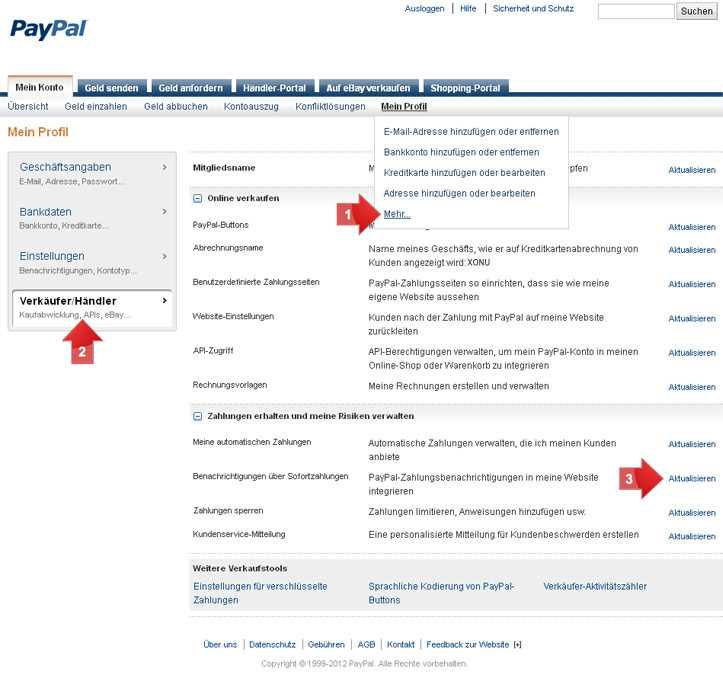
- Schaltfläche: Einstellungen für sofortige Zahlungsbestätigungen wählen
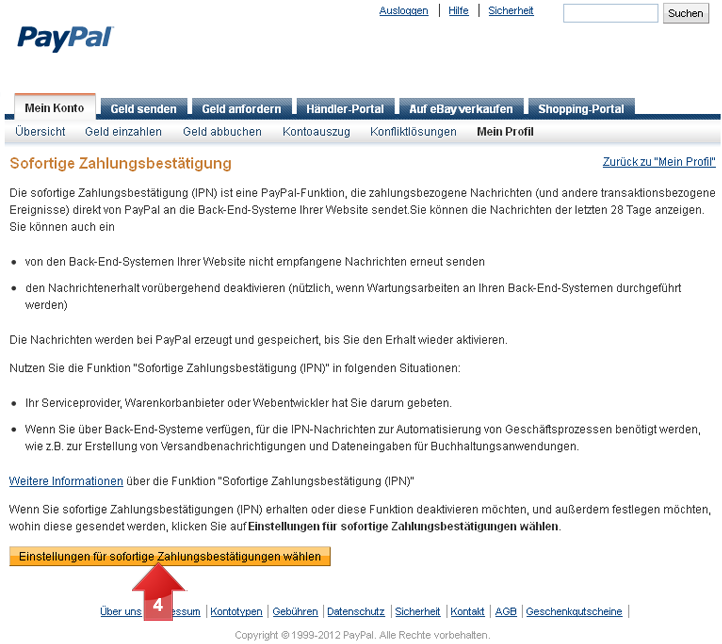
- Die Magento-spezifische Benachrichtigungs-URL eintragen:http://www.meinshop.de/paypal/standard/ipn/
- Sofortige Zahlungsbestätigungen erhalten aktivieren
- Schaltfläche: Speichern
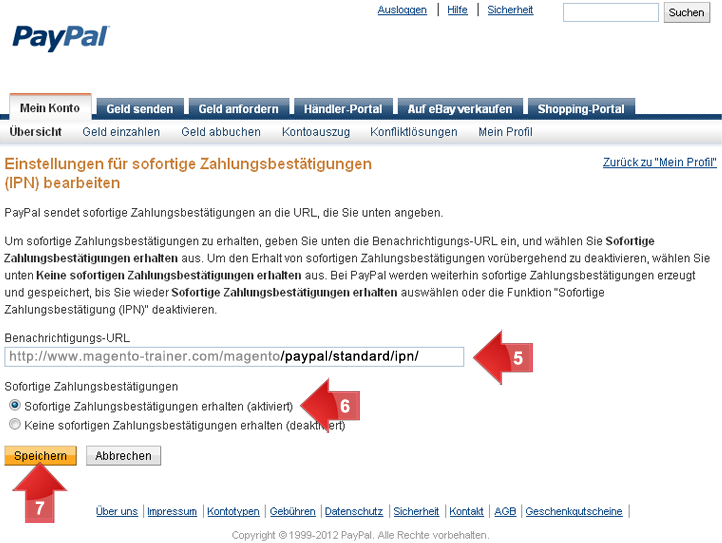
Einrichtung der Rückleitungs-URL
Als Rückleitungs-URL wird in PayPal die URL bezeichnet, wohin der Kunde nach erfolgreichem Abschluss der Zahlung gelangt. Dies ist die Seite mit der Meldung „Vielen Dank für Ihren Einkauf“, die dem Kunden einen erfolgreichen Abschluss seiner Zahlung signalisiert. Auf dieser Seite wird typischerweise auch der Conversion-Pixel eingebaut, der im Affiliate-Marketing den vermittelten Kauf verfolgt.
Zum Einrichten der Rückleitungs-URL folgen Sie dieser Anleitung:
- Register: Mein Konto > Menü: Mein Profil > Mehr…
- Kategorie im Menü auf der linken Seite: Verkäufer/Händler
- Website-Einstellungen: Aktualisieren
- Automatische Rückleitung: aktiviert
- Die Magento-spezifische Rückleitungs-URL eintragen:http://www.meinshop.de/paypal/standard/success/
- Weitere Einstellungen können unverändert bleiben. Speichern Sie die Einstellungen mit der Schaltfläche ganz unten auf der Webseite.

Einrichtung des Designs der Zahlungsseite
Nach dem der Kunde im Checkout auf „Bestellung abschließen“ klickt, wird er auf die externe Zahlungsseite von PayPal weitergeleitet. In die Gestaltung der Zahlungsseite erlaubt PayPal dem Händler sein Logo und Farben seines Corporate Designs einfließen zu lassen, im Wesentlichen bleibt die Seite aber im PayPal-Design.
Die Anzeige des Shop-Logos auf der Zahlungsseite signalisiert dem Kunden die Zugehörigkeit der Seite zum Shop und ist deshalb wichtig.
Die auf der PayPal-Zahlungsseite angezeigten Logo und Farbe lassen sich direkt in Magento einstellen. Davon rate ich ab und empfehle stattdessen, in PayPal eine Vorlage einzurichten und nur den Namen dieser Vorlage in den Magento-Einstellungen zu verwenden. Dies hat zum einen den Vorteil, dass beim Aufruf der Zahlungsseite weniger Daten übertragen werden, zum anderen bietet PayPal eine bequeme Vorschaufunktion, mit der die Zahlungsseite ohne Durchführung eines Testeinkaufs angezeigt werden kann.
Bereiten Sie zwei Grafiken mit Ihrem Logo vor, die Sie in das Verzeichnis media Ihrer Magento-Installation hochladen. Idealerweise sollten die Logos jeweils auf dem weißen Hintergrund platziert sein und folgendermaßen formatiert sein:
- 190 x 60 Pixel, das Logo ist vertikal und horizontal zentriert
- 750 x 90 Pixel, das Logo ist linksbündig und vertikal zentriert
Um die Gestaltung der Zahlungsseite einzurichten, gehen Sie wie folgt vor:
- Register: Mein Konto > Menü: Mein Profil > Mehr…
- Kategorie im Menü auf der linken Seite: Verkäufer/Händler
- Benutzerdefinierte Zahlungsseiten: Aktualisieren
- Schaltfläche: Hinzufügen
- Geben Sie den Namen der Seitenvorlage ein, den Sie bei der Konfiguration von PayPal in Magento im Block Individuelle Gestaltung eingegeben haben, z. B. MeinDesign
- Tragen Sie die URL der 190 x 60 Pixel großen Grafik ein, z. B. https://www.meinshop.de/media/logo-pp-190.png
- Tragen Sie die URL der 750 x 90 Pixel großen Grafik ein, z. B. https://www.meinshop.de/media/logo-pp-750.png
- Lassen Sie sich die beiden Designs der Zahlungsseiten mit der Schaltfläche Vorschau anzeigen. Speichern Sie Ihre Einstellungen anschließend.
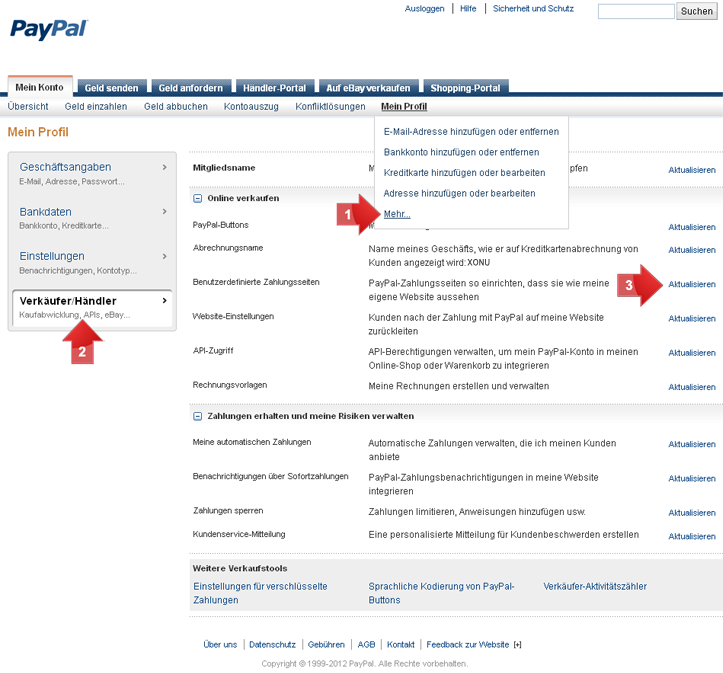
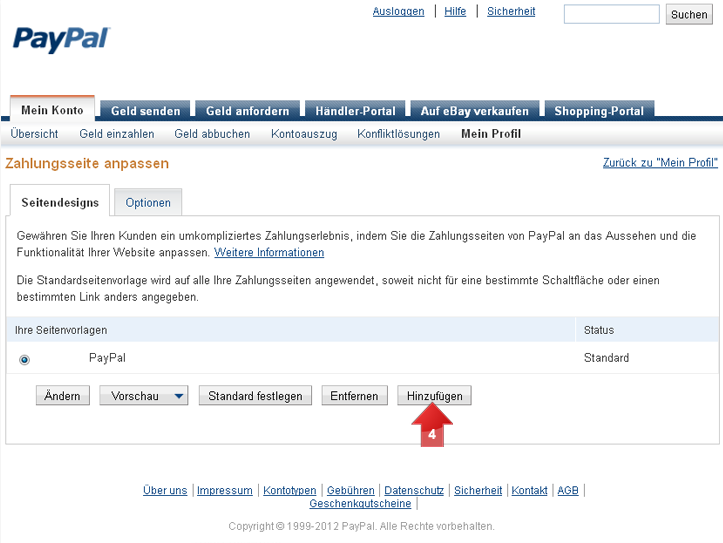
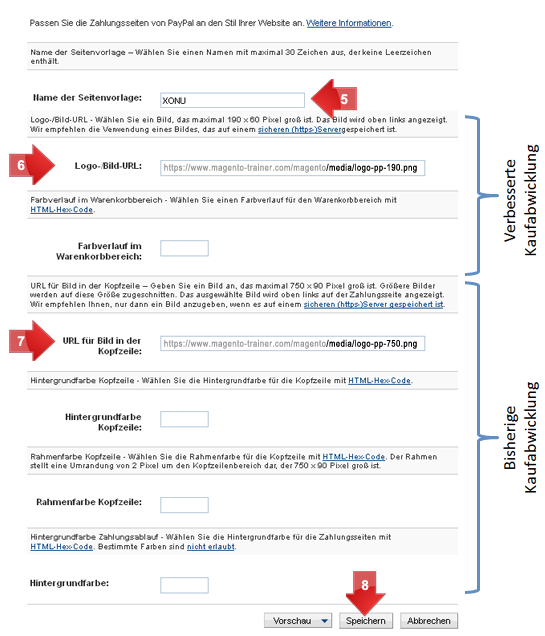
PayPal verwendet zwei Designs für die Zahlungsseite mit den Bezeichnungen „Verbesserte Kaufabwicklung“ (neues Design) und „Bisherige Kaufabwicklung“ (altes Design). Verwenden Sie die Schaltfläche Vorschau, um sich die beiden Designs anzeigen zu lassen.
Sie haben keine Kontrolle darüber, welches Design Ihrem Kunden angezeigt wird. Laut PayPal wird in Zukunft nur das neue Design verwendet. In der Praxis bekommt der eine oder andere Kunde heute immer noch das alte Design zu sehen.
Mit der Bestimmung der Hintergrundfarbe gibt PayPal noch etwas mehr Gestaltungsmöglichkeiten. Ihr Logo auf dem weißen Hintergrund reicht für die Personalisierung der Zahlungsseite aber meistens aus.
Wenn nach dieser Anleitung doch etwas nicht funktioniert, können Sie unseren Magento-Support anfragen.
Hallo,
Danke für die einzigartigen und auf neuesten Stand befindlichen PayPal-Informationen.
Das beste was ich dazu im Moment auf dem Internet gefunden habe.
Es hat mir sehr geholfen die PayPal-Einstellungen schnell in den Griff zu bekommen.
Viele Grüße
Gerald
Hallo auch von mir und vielen Dank für die Anleitung.
Ich kann mich meinem Vorschreiber nur anschließen, die Anleitung ist hervorragend.
Ich habe da in meinem Magentoshop (1.7.1) nur ein kleines Problem:
Unter Administration > System > Konfiguration > Verkäufe gibt es leider keinen Punkt „Paypal“. Dieser befindet sich statt dessen direkt unter dem Menüpunkt Zahlarten. Dies alleine wäre nun noch nicht das Problem, allerdings kann ich nun nicht gleichzeitig Paypal standart und Express auswählen. Nur entweder oder.
Payments pro ist überhaupt nicht vorhanden. Wenn ich das hier in dem Screenshot richtig sehe, gibt es aber scheinbar „normalerweise“ die gleichzeitige Auswahl. Hat sich da für 1.7.1 etwas geändert?
Vorab Danke und viele Grüße
Tanja
Ich habe das Problem das folgend Fehlermeldung abe der Version 1.7.0.1 erscheint:
„Verbindung zum PayPal Gateway konnte nicht hergestellt werden.“
… und ich komme nicht dahinter was noch falsch sein könnte. Weiß da einer einen Rat?
GLG Robbie
Ich habe ebenfalls das gleiche Problem wie Robbie112
PayPal Gateway hat meines Erachtens nach nichts mit Website Payments Standard zu tun. Hast du vielleicht die API-Einstellungen herumkonfiguriert?
Seit Ihr sicher das der Link http://www.xxx.de/paypal/standard/ipn/ lautet?
Wenn ich diese Url in meinem Shop aufrufe kommt eine 404 Fehler Seite.
Ich verwende Magento 1.7.0.2.
Ist es da ein andere Link?
Bitte um Hilfe
Der Link zur IPN ist falsch, richtig ist seit 1.4.1 : http://www.meinshop.de/paypal/ipn/
Ich hab dagegen das Problem daß der Bestellstatus nicht umgestellt wird.
Solange der Bestellstatus auf „Payment Review“ steht werden aber Links zu Downloadartikeln nicht freigeben.
Kann es sein daß die Sandbox keine validen IPNs sendet?
Ok. Das war doof. „Payment Review“ muß bei den Testaccounts der Sandbox auf „disabled“ stehen, dann gehts…
Hallo Snorri,
das PayPal-Modul in Magento übermittelt den richtigen Link an PayPal. Damit können Sie im PayPal-Konto die Basis-URL des Shops als IPN-URL eintragen und es wird trotzdem alles funktionieren. Das Gleiche gilt für die Danke-Seite zu der der Kunde nach Zahlung weitergeleitet werden soll.
Hättet Ihr einen LIKE ME Button würde ich den sofort drücken. Tutorial ist Spitzenklasse, sowas habe ich im englischsprachigen Bereich nicht finden können. DANKE!
Noch eine Frage von mir, vielleicht kann ja jemand helfen. Also, ganz normale PayPal Zahlungen klappen bei uns im Shop wunderbar, nur wenn ein Kunde via PayPal eCheck bezahlt (also die Zahlung seitens PayPal noch geprüft und wohl vom Konto des Kunden eingezogen werden muss) und nach ein paar Tagen die Zahlung dann abgeschlossen ist, setzt Magento die dazugehörige Bestellung auf den Status „Complete“. Das sollte natürlich nicht sein, da ein „Complete“ Status für mich soviel heisst wie: die Bestellung ist bezahlt und bereits versandt.
Was kann man tun, dass der Bestell-Status anstatt auf „Complete“ auf einen anderen Status (= „PayPal Payment Complete“) springt? Ist dies anpassbar? Ich habe weder in PayPal noch in Magento irgendetwas dazu finden können. Danke schonmal!
Hallo Tobias,
das beschriebene Verhalten des PayPal-Moduls ist nicht typisch. In einem solchen Fall bekommt die Bestellung den Status „Payment Review“ (Zahlungsüberprüfung) und wechselt automatisch auf „Processing“ (Verarbeitung) sobald die Zahlung beendet wurde. Bei virtuellen Produkten würde der Zustand nach Zahlungseingang auf „Complete“ springen, nicht aber bei den einfachen Produkten, für die ein Lieferschein erstellt werden muss.
Danke für die Erklärung, super!
Wenn ihr auch das Problem habt, dass im Magento Backend der Status bei „Pending Payment“ stehen bleibt, obwohl IPN aktiviert ist, dann in der Magento Konfiguration bei PayPal die Option „SSL-Prüfung aktivieren“ deaktivieren.
Hallo,
ich kann mich den Vorrednern nur anschliessen: erstklassige Anleitung.
Wie kann man einen zweiten Magneto-Shop auf dem gleichen Paypal-Account laufen lassen?`Wo sind die Unterschiede bzw. welche Änderungen sind vonnöten??
Danke und Grüße
Ja, du kannst mehrere Shops mit dem gleichen PayPal-Konto betreiben. Im PayPal-Konto lassen sich mehrere Email-Adressen hinterlegen, sodass jeder Shop auf eigene Adresse zahlen könnte. Auch kann die Zahlungsseite über verschiedene Vorlagen jeweils mit richtigem Händlerlogo für jeden Shop angezeigt werden.
Bei der Weiterleitung auf die PayPal-Zahlungsseite übermittelt Magento die Rückleitungs-URL sowie die URL für den Empfang der IPN, sodass die unter verschiedenen Domains erreichbare Shops ihre Zahlungen über das gleiche PayPal-Konto abwickeln können.
Rein technisch können also mehrere Shops gleiches PayPal-Konto verwenden. Verwaltungstechnisch könnte dies jedoch mit einigen Nachteilen verbunden sein, vor allem wenn es um die Zuordnung einzelner Transaktionen zu Rechnungen für die Steuererklärung geht. Hierdurch könnte die Aufwandersparnis wieder aufgehoben werden.
Wenn die Shops verschiedene Währungen bieten, wirds komplizierter bzw. interessanter…
Erstklassige Anleitung – leider lerne ich sie erst jetzt schätzen, nachdem ich mir die Informationen nach mühevoller Kleinarbeit an verschiedensten Stellen zusammensuchen musste.
Nun habe ich aber trotzdem ein Problem in Magento 1.7.0.2, Paypal Standard (Express Checkout):
Die Paypal Zahlung funktioniert – Rückleitung zum Shop auch. emails von Paypal gehen sowohl an den Käufer als auch an den Verkäufer. Das ist alles prima.
ABER: der Status im Magento Shop der Bestellung bleibt immer bei Pending Payment hängen.
Die IPN Messages von PayPal werden an meinen shop versendet. Und im Log der IPN Messages bei Paypal kann man auch sehen, dass zumindest die erste IPN Message immer den HTTP Status 200 bekommt – also doch ok, oder?
Hat jemand eine Idee, woran das liegen könnte?
Irgendwo bin ich auf einen Beitrag gestoßen, dass es an verschiedenen Views (DE/EN) liegen könnte? Oder ist das Unsinn?
Hierbei handelt es sich möglicherweise um einen Bug in der Version 1.7.0.2 (die PayPal-Konfiguration hat von 1.7.0.0 zu 1.7.0.2 stark verändert, diesen Bug gab es in 1.7.0.0 anscheinend noch nicht):
http://www.magentocommerce.com/bug-tracking/issue/?issue=13515
Sonst bitte auch den Debug-Modus in PayPal-Einstellungen aktivieren. Die Ausgabe wird in var/log/payment_paypal_standard.log gespeichert.
Ist dort die exception „Requested … and configured … merchant emails do not match.“ zu finden, muss die Standard-E-Mail-Adresse im PayPal-Konto auf die erste in der Fehlermeldung geändert werden bzw. diese E-Mail als Zahlungsadresse in Magento eingestellt werden.
Hallo,
wie Tanja schon schrieb:
Unter Administration > System > Konfiguration > Verkäufe gibt es leider keinen Punkt “Paypal”. Dieser befindet sich statt dessen direkt unter dem Menüpunkt Zahlarten.
Bei mir ist das gleiche. Gibt es da irgendwie ein Update?
Habe zur Zeit die Magento Version 1.7.0.2
Gruß
Harald
Vielen, vielen, vielen … Dank für dieses ausführliche Tutorial.
Danke, dass du dir die Zeit dafür genommen hast.
VG Salvatore
Hallo,
auch ich habe mich an der wirklich gut verständlichen Anleitung orientiert und alles befolgt wie beschrieben.
Bei mir wird PayPal aber leider nicht als Zahlungsmethode aufgeführt nachdem ich die neue Konfiguration gespeichert habe.
Ich habe Version 1.6.2 – Hat zufällig jemand eine Idee woran das liegen kann?
Hallo Benni, kannst du mehr Details zu Deiner Konfiguration geben?
Wird PayPal im Checkout nicht mehr angeboten? Vielleicht liegt eine Ländereinschränkung vor?
Hallo pawel,
zuerst einmal danke für das Feedback.
PayPal wurde bisher noch nie im Checkout angezeigt.
Alle Einstellungen sind jedoch so wie oben beschrieben:
Händlerland -> Deutschland
Mailadresse -> passt auch
Website Payment Standards -> check
Zahlungsvorgang -> Verkauf
Zahlung möglich von -> Alle Länder
Artikel übertragen -> jep
Debugmodus -> nein
Hiernach müsste paypal ja bereits angezeigt werden, wird es nur leider nicht.
Meine IT-Agentur möchte für das Einrichten von PayPal lockere 400€ haben – habe gehofft mir diese sparen zu können da es nach deiner Beschreibung ja wirklich nicht schwer ist.
Ich würde mich sehr über weiteres Feedback freuen 🙂
Bereits durch Aktivierung von „Website Payments Standard“ (nur möglich wenn auch eine – nicht unbedingt gültige – Email-Adresse eingetragen wurde) wird PayPal unabhängig von der restlichen Konfiguration als Option im Checkout angezeigt. Möglicherweise wird PayPal aufgrund einer Checkout-Modifikation oder Theme-Anpassung nicht angezeigt.
Zur Fehlerbehebung hilft es auf Basis-Theme umzuschalten. Wird PayPal immer noch nicht angezeigt, deaktivieren Sie sämtliche Extensions, die etwas mit dem Checkout zu tun haben könnten.
Wird nun PayPal angeboten?
Hallo pawel,
vielen Dank für deine Mühen.
Seit gestern nachmittag passt alles – der Fehler lag in einer Konfiguration der kundengruppenspezifischen Zahlungsoptionen. Hierbei wurde Paypal ausgeschlossen….
Blöder Fehler aber jetzt passt alles!
Hallo,
ich habe mich so gut es ging an die Anleitung gehalten. Ich verwende version 1.8., in der sich scheinbar schon wieder einiges geändert hat. Ich habe nun zwei Probleme:
1) Die automatische Rückleitung funktioniert nicht.
2) Es wird keine Rechnungsemail (von magento) versendet, wobei ich mir nicht sicher bin ob das im Normalfall überhaupt automatisch passieren soll
Der Bezahlvorgang an sich funktioniert jedoch. Die IPN Message geht durch, der Status der Bestellung wird auf Processing gestellt. Der Kunde erhält eine Bestellbestätigungsemail, jedoch keine Rechnung, obwohl in der Kommentarhistorie steht: Notified customer about invoice #100000035. Oder ist damit die Benachrichtigung von paypal gemeint (welche aber auch nicht gesendet wird)? Liegt das vielleicht auch daran, dass ich im Sandboxmodus teste?
Meine ipn URL lautet: http://www.myshop.de/paypal/standard/ipn/
Meine success URL lautet: http://myshop.de/paypal/standard/success/
Hätten Sie vielleicht noch einen Tip für mich, was ich ausprobieren könnte? Es sollte doch zumindest möglich sein die automatische Rückleitung zum Laufen zu bekommen.
Vielen Dank und Freundliche Grüße
Hallo Petra,
Zu 1.: Die autom. Rückleitung muss in PayPal-Konto nur aktiviert werden. Die eigentliche URL wird bei Überleitung zu PayPal übermittelt und muss nicht genau angegeben werden (es reicht z. B. nur der http://domain-name.de).
Zu 2.: Die Rechnung wird vom PayPal-Modul automatisch erstellt aber nicht versendet. Dies ist aber mit unserer kostenfreien Erweiterung möglich.
Danke für diese wirklich ausführliche Beschreibung.
Mfg
Yago
Hallo erstmal,
habe leider nichts durch suchen gefunden. Deshalb meine Frage hier, weil Sie mit PayPal zu tun hat.
Teste mit einem PayPal Sandbox Demo Account und Magento 1.9.1.1
Problem:
Im Onepage Checkout wird nach der Auswahl der Zahlungart PayPal mit dem Weiter Button sofort PapPal aufgerufen.
Nach Abschluss der Zahlung komme ich auf eine leere Seite.
Problem ist aber nicht nur die leere Seite, sondern die Bestellung wird nicht durchgeführt, da die Bestellung ja gar nicht bestätigt wird mit Bestellung abschließen und vorherigem anhaken der AGB und Widerufsbelehrung. Bekomme eine Email mit genau der Info, dass AGB und Widerruf nicht bestätigt waren.
Jemand eine Idee, warum Paypal nicht erst nach Bestellung abschließen aufgerufen wird, wie oben im Text auch erwähnt?
Wäre super wenn jemand eine Idee hat.
Grüße
Anscheinend verwenden Sie PayPal-Express. In diesem Fall muss die Zahlung vom Kunden freigegeben werden, bevor der Kunde die Bestellung abschließt. Es ist also richtig, dass gleich nach der Auswahl von PayPal der Kunde auf die Zahlungsseite weitergeleitet wird. In Bezug auf die leere Seite könnte dieser Artikel hilfreich sein: http://magento.xonu.de/fehlerbehebung/blank-page-speichern-paypal-einstellungen/
Hallo zusammen,
Ich habe das gleiche Problem wie Chequille. Problem st dass dieses sofortige Wegleiten auch bei Standard Paypal passiert und erst nach Abschluss der Bezahlung bei Paypal der Kunde wieder auf meine Seite kommt und erst dann die AGBs und Wiederufsrecht anhaken kann.
Bei anderen Shops kommt die Abfrage vorher und mit Abschluss der Standard Paypal Bezahlung wird der Kunde auf eine Bestellabschluss Seite geleitet. Dies wäre der saubere Bestellprozess. Alles andere führt zu mehr Bestellabbrüchen.
Klar bei Express CHeckout holt er sich ja nur die Daten, aber trotzdem sieht der Kunde bei mir wie beim Standard eine Bestellübersichtsseite. Das ist verwirrend.
Dachte es liegt an meinem Theme aber im Basic Theme läuft es genau so ab.
Es sollte wie beim Paypal MAgento Demo shop laufen.
Hat jemand eine Idee wie ich das Problem beheben kann?
Grüße
André